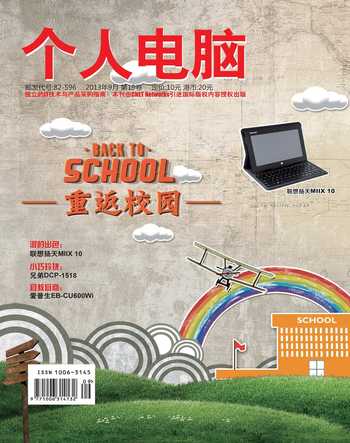圖片提取 效率至上
金蓮
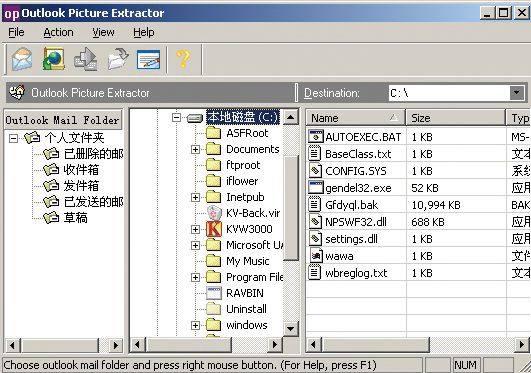

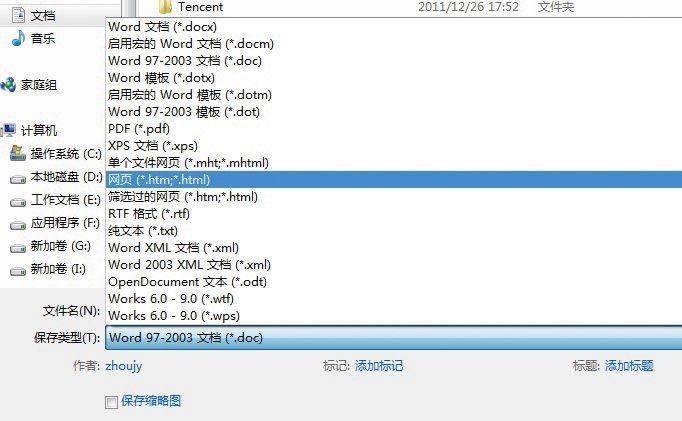
無論是上網瀏覽網頁,還是訪問文檔資料,都有可能看到讓人心動不已的圖片。倘若想將這些精致或獨特的圖片據為己有時,該如何從網頁或文檔中提取呢?相信很多人會按部就班,通過“另存為”命令,將圖片單獨提取出來。不過,如果需要提取的圖片數量有很多,或者需要從多個不同的文檔中提取圖片時,該怎樣操作,才能提升圖片提取效率呢?本文現在就傳授給大家一些既簡單又實用的“圖片提取術”。
從電子郵件中提取圖片
在查閱電子郵件的時候,如果遇到電子郵件中含有讓自己心動的精美圖片時,該如何將它們提取出來呢?如果依次打開每封電子郵件,采用手工方法逐一保存每個圖象文件時,顯然工作量非常大!事實上,如果手頭擁有Outlook Picture Extractor這款郵件圖象提取工具,我們可以不費吹灰之力,將特定郵箱所有電子郵件中含有的圖象集中提取出來,并自動存儲到指定的路徑中,這樣能大大提升郵件圖片提取效率!
最新版本的Outlook Picture Extractor工具大小只有1MB左右,對系統配置要求不高,這在今天是十分難能可貴的,可是它的“本領”一點也不低。按照默認設置將其安裝好后,會在系統桌面上自動生成對應工具的快捷運行圖標,用鼠標雙擊該快捷運行圖標,彈出如圖1所示的主操作界面。在這里,不難看出該工具幾乎就是系統資源管理器窗口與Outlook的集合體,這容易讓人很快上手。
在提取電子郵件中的圖象內容時,先在圖1窗口的中間區域,選中一個用來保存圖像內容的特定文件夾,日后只要選中該文件夾,就能直觀看到所有被提取出來的圖片內容了。之后,從左側區域選中某個信箱,比方說可以選中已刪除的郵箱、已發送的郵箱、收件箱、發件箱、草稿箱等,按下“Picture Extractor”工具欄按鈕,彈出圖象提取對話框。點擊“Mail Extraction”選項卡,選中該選項設置頁面中的“Extract only picture”選項,這樣Outlook Picture Extractor工具將會對特定信箱中的圖象內容自動提取,而不會對其他內容進行提取。在這里,我們也能重新指定被提取圖象內容的存儲路徑,按“OK”按鈕后,指定信箱中所有郵件的圖象,就能被自動提取、存儲到既定的文件夾中。提取操作結束后,該工具還會創建一個提取報告,以網頁形式向我們反饋提取結果,要是不想檢查提取報告時,不妨取消選中“Show Extraction Report”選項。
如果需要提取的圖像數量很多,我們可以打開如圖2所示的選項設置頁面,定義不同的存儲子文件夾,以便分類保存圖片內容。如果將“Use Outlook Mail Folder's Name as Sub-directory”選中時,那么目標工具將會自動以信箱名稱作為圖象保存子文件夾。如果將“Use Sender's name as sub-directory”選中時,那么被提取出來的圖象會按發件人名稱的不同而自動分類存儲。如果將“Use Attachments' Extension Name as Sub-directory”選中時,被提取圖象將會按擴展名不同進行自動保存。如果將“Not Create Any Sub-directory”選中時,被提取出來的圖象會集中存儲到一個文件夾中,而不會進行分類存儲。而且,在該選項設置頁面中,我們還能對郵件的圖片提取條件進行合適定義,對郵件進行排序設置等。
進入“After Extraction”選項設置頁面,我們還能在圖象提取結束后,定義對Outlook程序中原始郵件的各種操作,比方說,將“Delete Extracted Mails”選中時,目標工具會自動刪除將被提取了圖片的原始郵件,選中“Move Extracted Mails to……”時,會將原始郵件轉移到特定信箱中。
從Word文檔中提取圖片
利用Word工具可以編排出圖文并茂的材料來,然而有的時候,用戶可能要將Word文檔中所插圖片提取出來,如果按照常規方法,先將圖片依次選中再執行拷貝操作,之后運行圖像編輯工具進行粘貼,顯然會很耗時間。而且,使用這種方法提取大量的圖片內容時,更是十分累人!那么用戶究竟該怎樣輕松從Word文檔中提取大量的圖片呢?
其實可以選用的方法有多種,最常使用的方法,就是直接將包含圖片的Word文檔材料另存為網頁文件,它能輕松提取出插入到文檔中的所有圖片。在進行該操作時,首先開啟Word工具運行狀態,打開目標文檔材料,在文檔編輯界面中逐一選擇“文件”|“另存為”命令,切換到另存為設置框,將“保存類型”設置為“網頁”選項,如圖3所示,并指定好網頁存儲名稱,點擊“保存”按鈕。這樣,插入到目標文檔中的所有圖片,都會自動存儲到擴展名為“files”的文件夾中,打開該文件夾窗口時,所有圖片文件都會被保存兩遍,一個是縮略圖像,一個是原始圖像,大家可以按需選擇使用。倘若僅想使用原始圖像時,只要保存尺寸較大的那個文件,將另外一個縮略圖文件刪除即可。
上面的方法僅對單個Word文檔有效,如果要批量對多個Word文檔材料中的圖片進行提取時,那需要借助Office Image Xtractor這款特殊工具來幫忙,它能在轉眼之間將插入到若干個Word文檔中的所有圖片內容快速提取出來。在進行集中批量提取圖片之前,首先將包含有圖片的多個Word文檔文件集中保存到一個文件夾中,以利于Office Image Xtractor工具的集中訪問。其次啟動運行Office Image Xtractor程序,選擇菜單欄中的“File”、“Open Directory”選項,展開文件夾打開對話框,將保存了眾多特定文檔的文件夾選中導入進來,這時目標工具將會自動統計出插入到所有文檔文件中的圖片數量,點擊“Extract”按鈕,再定義好被提取圖像的存儲路徑,這樣所有圖片就能被集中快速提取出來了。當然,該工具也支持對單個Word文檔材料的提取操作,只要逐一點擊“File”、“Open File”命令,導入特定Word文檔文件,再按下“Extract”按鈕即可。
值得注意的是,如果沒有注冊使用Office Image Xtractor工具,那么它只能將特定Word文檔材料中的前5張圖片提取出來,倘若我們找不到目標工具的注冊版時,也能通過普通的WinRAR工具來幫忙提取圖片,畢竟Word類型的文檔文件,可以被當作是一個包含文字、圖片以及其他對象在內的特殊壓縮文件,通過WinRAR工具解壓這個特殊壓縮文件,就能將插入到文檔中的所有圖片提取來了。在解壓提取Word文檔中的圖片時,首先從系統資源管理器中選中包含了圖片的Word文檔文件,用鼠標右鍵單擊之,選擇右鍵菜單中的“重命名”命令,將Word文檔文件擴展名修改為“ZIP”或“RAR”。其次啟動運行WinRAR工具,打開換名后的文檔文件,依次選擇“Word”|“Media”文件夾,在這里就可以直觀地看到被提取出來的所有圖片了,將它們全部選中,再解壓到指定路徑中即可。當然,WinRAR程序也可以直接打開Word類型文件,只要逐一點擊程序界面中的“文件”|“打開壓縮文件”選項,切換到壓縮文件打開對話框,將“文件類型”調整為“所有文件”選項(如圖4所示),再導入目標Word文檔文件即可。
從PDF文檔中提取圖片
現在,Internet網絡中許多實用的資源都被設計成了PDF格式的電子書,下載訪問之后,可能會發現其中有一些自己想要的圖片,如何才能將這些圖片從PDF文檔中高效提取出來呢?采用常規的截圖保存方式十分麻煩,有了PDF Image Extraction Wizard這款軟件,我們就能快捷地將插入到PDF文檔中的圖片批量提取出來。
PDF Image Extraction Wizard軟件啟動運行后,彈出圖片提取向導對話框,按下“下一步”按鈕,打開如圖5所示的輸入和輸出設置界面。點擊“PDF文件”位置處的“瀏覽”按鈕,彈出文件選擇對話框,將包含了精美圖片的PDF文件選中導入進來。接著在“輸出文件夾”位置處點擊“瀏覽”按鈕,在其后界面中設置好被提取圖片的存儲位置。在“圖像的基本名稱”文本框中,設置好輸出圖片文件的文件名序列,在這里可以將被提取的圖片輸出設置為JPG格式或BMP格式,再單擊“下一步”按鈕,設置好圖片提取的頁碼范圍。倘若被提取的PDF文件已經被加密,那么在提取圖片的過程中,我們只有正確輸入加密密碼,才能保證提取操作成功。之后,繼續點擊“下一步”按鈕,目標軟件就能正式開始提取操作,提取圖片任務結束后,選中“退出時打開目的文件夾”選項,同時按下“完成”按鈕,就能直接展開存儲提取圖片的文件夾,從中就能找到自己想要的圖片內容了。
如果要從多個PDF文檔中提取圖片時,也可以使用Some PDF ImagesExtract工具來幫忙,它能一次性提取若干個PDF文檔中的所有圖片,操作效率非常高。打開目標工具的主操作界面,按下“打開目錄”按鈕,彈出文件夾選擇對話框,將包含了多個PDF文檔的文件夾選中并導入進來。之后,依照實際情況,設置好被提取圖片的文件格式、輸出路徑、圖片亮度和圖片質量等選項,最后按下“開始轉換”按鈕,這樣特定文件夾中所有圖片都能被提取到指定路徑中了。
從Web頁面中提取圖片
為了增強網頁的觀賞性和互動性,現在很多Web頁面中都設計有精致的圖片,要是我們想將它們拿來為自己所用時,就需要想辦法將其提取到本地硬盤中。最簡單的網頁圖片提取辦法,就是用鼠標右鍵單擊自己感興趣的圖片,點擊快捷菜單中的“圖片另存為”命令(如圖6所示),設置好圖片文件名稱和保存路徑即可。如果被提取的圖片尺寸比較大時,可以在本地計算機中下載安裝網際快車或網絡螞蟻之類的專業下載工具,之后用鼠標右鍵單擊待提取的圖片,執行快捷菜單中的“使用網際快車下載”命令或“DownloadbyNetAnts”命令,并設置好存儲路徑即可。不過,該方法僅對單個圖片的提取有效,操作效率不是很高。
要將某個網頁中的所有圖片批量提取出來時,只要先用IE瀏覽器打開目標網頁內容,依次點擊菜單欄中的“文件”|“另存為”命令,打開如圖7所示的保存對話框,在“文件名”位置處輸入具體的文件名稱,假設該名稱為“111”,在“保存類型”位置處選擇“網頁,全部(*.htm;*.html)”選項,如圖7所示,點擊“保存”按鈕,那么當前網頁中的所有圖片都會被自動提取到“111_files”文件夾中。當然,該方法也有明顯不足,它會將除了圖片之外的其他對象,也集中提取出來。
如果只想提取特定網頁中的所有圖片對象時,不妨“請”網文快捕WebCatcher這款軟件來幫忙,通過它來提取網頁中的圖片,那簡直就是太簡單了,更為神奇的是,它還能將那些經過加密處理的網頁圖片提取出來。當在本地系統中正確安裝好WebCatcher軟件后,關閉所有的網頁瀏覽窗口,之后重新啟動運行瀏覽器,打開需要提取圖片的網頁,用鼠標右健單擊空白區域,執行右鍵菜單中的“使用網文快捕保存”命令,切換到如圖8所示的保存對話框,選中“圖片”對象,單擊“確定”按鈕后,返回網文快捕主程序界面,從該界面左邊找到特定網頁標題,在右側區域就能看到所有被提取出來的圖片了!
從PPT文檔中提取圖片
在設計制作PPT幻燈片的時候,經常要去尋找一些精致的圖片素材。盡管Internet網絡中的圖片資源很豐富,可是要找到適合做幻燈片的圖片卻不容易,一種切實可行的辦法就是從已有的PPT文件中提取圖片。
最簡單的圖片提取方法,就是使用PowerPoint程序打開包含了特定圖片的PPT文件,用鼠標右鍵單擊自己想要的圖片內容,點擊右鍵菜單中的“另存為圖片”命令,如圖9所示,在其后彈出的文件保存對話框中,設置好文件名稱和保存路徑即可。如果要將插入到PPT文檔中的所有圖片內容提取出來時,也可以采用另存為方法來操作,只要在PPT文檔編輯界面中,依次選擇“文件”、“另存為網頁”選項,彈出網頁另存為對話框,將“保存類型”設置為“網頁(*.htm;*.html)”選項,再設置好合適的文件名稱,假設該名稱為“222”,確認后打開“222.files”文件夾,就能看到所有被提取出來的圖片了。這時,我們可以在文件夾窗口中選擇按列表顯示圖片,然后按尺寸排列,將那些不需要的格式和小尺寸圖片刪掉即可。
此外,也可以將PPT演示文檔當作一個壓縮包,直接用WinRAR程序打開它,來快速提取圖片內容。在進行該操作時,只要先啟動運行WinRAR程序,將包含了特定圖片的PPT文件用鼠標左鍵按住,直接拖動到WinRAR程序界面中放開,從而打開PPT文件,雙擊PPT文件夾名稱,插入到PPT文檔中的所有圖片都被保存到MEDIA文件夾中。用鼠標右擊MEDIA文件夾,點擊快捷菜單中的“解壓縮到指定文件夾”命令,之后從解壓路徑中,就能發現所有被提取出來的圖片內容了。